Telegram’da Fotoğraflara Metin ve Çıkartma Nasıl Eklenir
Telegram uygulaması harika çıkartmalardan oluşan bir koleksiyona sahiptir. En iyi düzenleme uygulamalarından bazılarında bulamayacağınız birçok çıkartma var. Sadece sohbet çıkartmaları değil, bir resmi düzenlemede kullanılan burun, göz, gözlük, vigs vb. çıkartmalar da Telegram düzenleme seçeneklerinde çok sayıda bulunur. Bu çıkartmalar genellikle maske olarak bilinir. Bunun dışında kullanıcı ayrıca fotoğrafın parlaklığını ve kontrastını ayarlayabilir, fotoğrafı kırpabilir, bulanıklaştırabilir. Ayrıca, bir kullanıcı Telegram kullanarak kendi kendini imha eden fotoğraflar ve videolar da gönderebilir.
Bu yazımızda Telegram’da fotoğraflara yazı ve sticker ekleme ve kendini imha eden mesajlar ekleme yöntemlerini anlattık. Bunun için bir Android telefon kullanıyoruz ancak iPhone için süreç neredeyse aynı. Ayrıca bu özellik şu anda mevcut değil. PC için telgraf.
Ayrıca Oku: Telegram’da Silinen Video Nasıl Kurtarılır
İçerik
Fotoğraflara Metin ve Çıkartma Ekleme
Telegram’daki fotoğraflara çok fazla çaba sarf etmeden metin ve çıkartmalar eklenebilir. Üstelik oldukça keyifli ve yaratıcılık içeriyor.
1. Fotoğraf göndermek istediğiniz sohbeti Telegram’da açın.
2. Şimdi simgesine dokunun. Simge ekle sağ altta.

3. En son fotoğraftan seçin veya kamera seçeneğini kullanarak yenisine tıklayın. Ayrıca üzerine dokunabilirsiniz Galeri ve üzerine dokunarak fotoğrafı seçin.

4. Şimdi simgesine dokunun. Düzenle simgesi altta. Artık Fırça, Çıkartmalar ve Metin gibi tüm düzenleme seçeneklerini bulabilirsiniz.
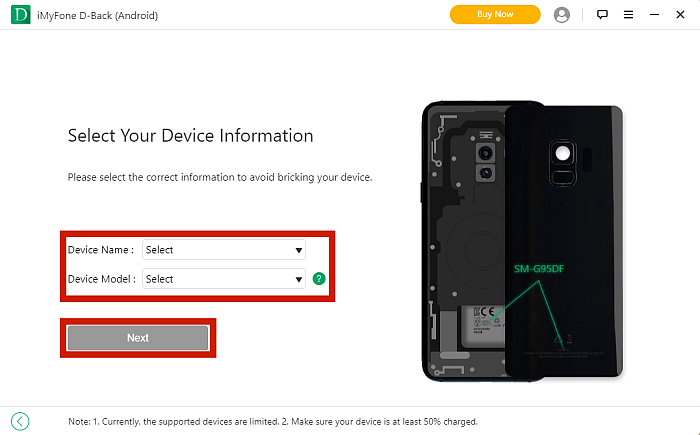
5. Üzerine dokunun Çıkartma simgesi ve ardından mevcut yüzlerce çıkartma arasından mükemmel çıkartmaya dokunun. Tutam yakınlaştırma ile fotoğraftaki boyutlarını ve konumlarını ayarlayabilirsiniz.

6. ‘Telgraf Etiketleri simgesi‘ Fotoğrafınıza Telegram çıkartmaları eklemek için en üstte.
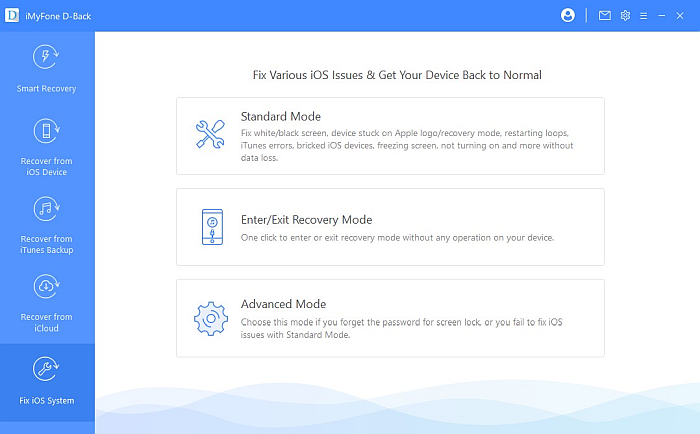
7. Metin eklemek için simgesine dokunun. Metin simgesi altta ve istediğiniz metni yazın.
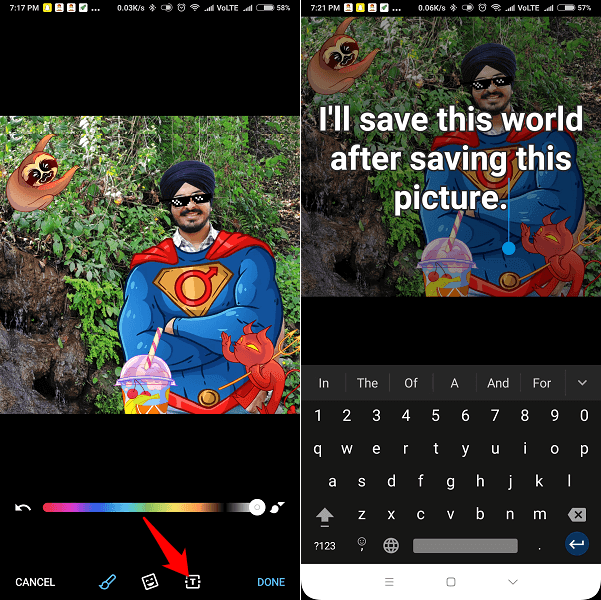
8. Metin ekledikten sonra, resmin herhangi bir yerine dokunun ve düzenleme sayfasında olacaksınız. Burada boyutu değiştirebilir ve metni kıstırarak yakınlaştırarak yeniden konumlandırabilirsiniz. Metne dokunarak ve ardından renk kaydırıcısını istediğiniz renge getirerek metnin kenarlık rengini de değiştirebilirsiniz.
9. Fotoğrafınıza metin ve çıkartmalar ekledikten sonra ‘ üzerine dokunun.tamam‘ sağ altta ve ardından simge gönder.
 Diğer Düzenleme Seçenekleri
Diğer Düzenleme Seçenekleri
Telegram fotoğraflarına metin ve çıkartma eklemek dışında, resmi daha da süslemek için fırça kullanımı da yapılabilir. Fırçayı kullanmak için, üzerine dokunun. fırça simgesini tıklayın ve istediğinizi karalayın. Karalama rengi, Renk paneli kullanılarak da değiştirilebilir. Ayrıca, Bitti seçeneğinin sağ alt kısmında verilen simgeye dokunarak çeşitli fırçalar seçebilirsiniz.
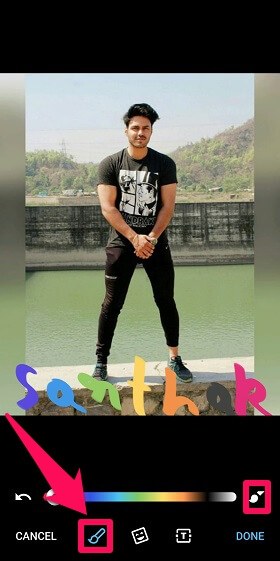
Telegramda Kendi Kendini Yok Eden Mesajlar
Gönderdiğimiz fotoğraflara veya videolara kendini imha etme komutunu ekleme adımlarına başlamadan önce, aslında kendi kendini imha eden bir mesajın ne olduğunu anlamamız gerekir.
Adından da anlaşılacağı gibi, kendi kendini imha eden mesajlar veya dosyalar, belirlenen zaman sınırından sonra kendilerini yok eden veya basitçe kaybolanlardır. Alıcı mesajları açtığında, zamanlayıcı başlar ve en üstte görünür ve bu süreden sonra mesaj otomatik olarak kaybolur. Gönderici, imha süresini 1 saniye ile 1 dakika arasında ayarlayabilir. Şimdi gelelim mesajlarda kendini imha etme modunu etkinleştirme adımlarına.
1. Öncelikle göndermek istediğiniz fotoğrafı seçin.
2. Şimdi simgesine dokunun. kronometre altta verilen simge.

3. Bundan sonra, imha zamanını seçin. sonra üzerine dokunun tamam ve mesajı gönderin.
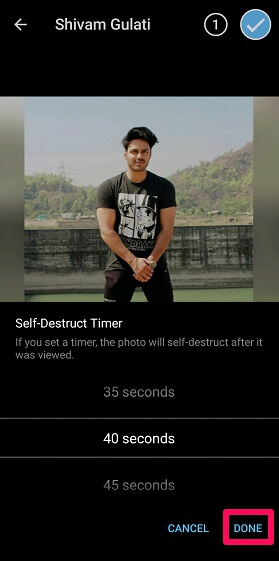
Kendi kendini imha eden mesajların en iyi yanı, alıcının o fotoğrafta kaydetme seçeneğini bulamamasıdır. Sadece bu değil, kendi kendini imha eden mesajlarda ekran görüntüsü işlevi bile çalışmayacaktır. Hadi, kendin dene.
Fotoğraflar ve GIF’ler İçin Web Araması
Telegram’ın sizi şaşırtacak bir diğer özelliği de Telegram uygulamasını kullanarak web’den fotoğraf ve GIF araması yapabilmenizdir. Bu fotoğrafları benzer çıkartmalar ve metinler kullanarak düzenleyebilir ve arkadaşlarınıza gönderebilirsiniz. Aşağıdaki adımları izleyerek bu özelliği kullanın.
1. Fotoğrafı veya gifleri göndermek istediğiniz sohbeti açın ve iliştirmek simgesi.
![]()
2. Şimdi simgesine dokunun. Galeri seçeneği.
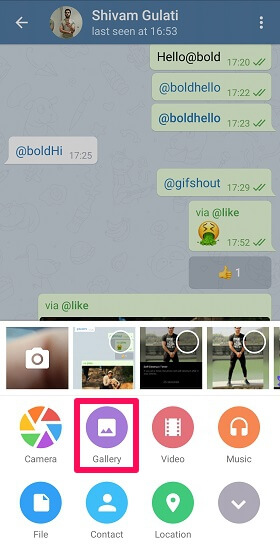
3. Seçin Resimleri Bul or GIF Bul en üstte bulunan seçenek, resimleri seçin, düzenleyin ve arkadaşlarınıza harika şeyler gönderin.
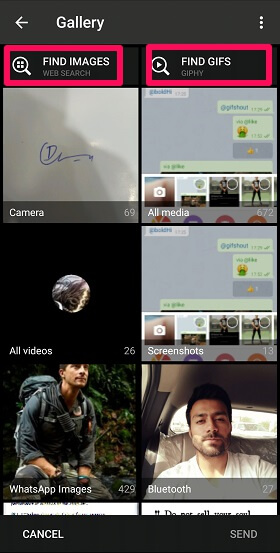
not: Bu yöntem iPhone’da çalışmıyor. Üstelik sadece fotoğraflar düzenlenebilir, GIF’ler düzenlenemez.
Ayrıca oku: En İyi Telgraf Kanalları
Sonuç
Telegram’daki fotoğraflara bu şekilde metin ve çıkartma ekleyebilirsiniz. Unutmayın, herhangi bir resim göndermeden önce, Telegram’da kendi kendini imha eden mesajlar için zamanlayıcıyı da etkinleştirebilirsiniz.
Telegram’ın özel özellikleri hakkında birçok eğitim hazırladık. Bazı harika Telegram özelliklerini biliyorsanız, bunları yorum bölümünü kullanarak herkesle paylaşın. Telegram’da anlatamadığınız bir şeyle karşılaşırsanız, yorumlarda bize bildirin.
En son makaleler